Với một người chuyên sử dụng các dòng máy tính Windows vừa chuyển qua dùng Macbook của Apple quả thật có chút khó khăn.Macbook là 1 dòng sản phẩm máy tính cao cấp của Apple với hệ điều hành độc quyền chính vì vậy các thao tác sử dụng trên Macbook hoàn toàn khác với hệ điều hành Windows. Vậy làm thế nào để chúng ta sử dụng Macbook hiệu quả?. Cùng xem ngay bài viết Hướng dẫn cách sử dụng Macbook chi tiết dưới đây nhé!
Hướng dẫn sử dụng Macbook Air: Tắt mở chường trình
Khi bạn khởi động một chương trình trong OS X, nó sẽ không dừng trừ khi bạn làm theo một cách đặc biệt. Click vào nút “X” ở góc trên bên trái cửa sổ ứng dụng sẽ chỉ là thao tác đóng cửa sổ. Trên thực tế thì ứng dụng vẫn đang còn chạy.
Bạn đang xem: Hướng dẫn sử dụng macbook air

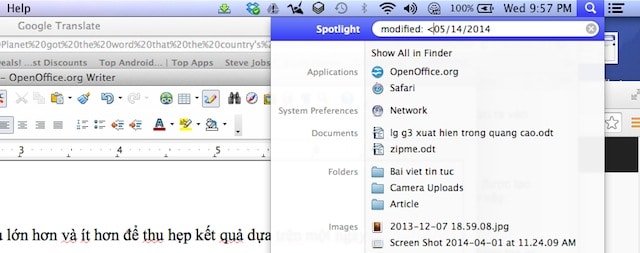
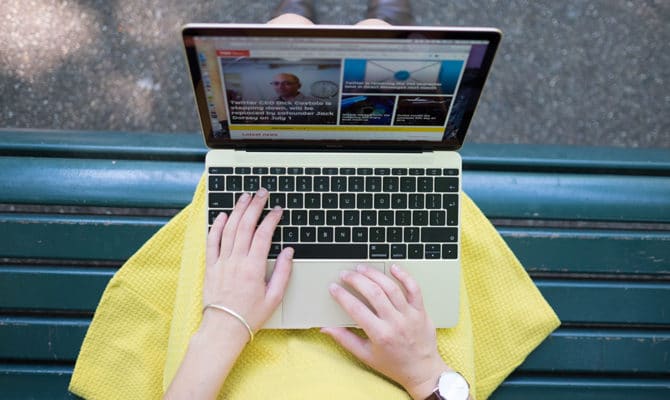
Các phím tắt cơ bản:
Copy: Command + CPaste: Command + VCut: Command + Alt + V (Command + C = Chọn file để cut)Xoá: Command + DeleteThoát hoàn toàn ứng dụng: Command + QThoát cửa sổ đang làm việc: Command + WMinimize: Command + MChụp toàn màn hình: Command + Shift + 3Chụp màn hình vùng kéo chuột: Command + Shift + 4 + kéo chuộtThiết lập, chỉnh sửa cài đặt chung: Command + “,”Các phím tắt trong trình duyệt:
New tab: Command + TRefresh: Command + RFull screen: Command + Control + FĐánh dấu trang vào bookmark: Command + DMở link trong tab mới: Command + LinkZoom in: Command + “+”Zoom out: Command + “-“Screenshot hay còn gọi là chụp màn hình:
Command + Shift + 3: chụp toàn màn hìnhCommand + Control + Shift + 3: copy ảnh chụp màn hình vào clipboard, sẵn sàng paste vào các app khácCommand + Shift + 4: chụp ảnh chỉ vùng đã chọnCommand + Shift + 4, sau đó nhấn Space: chụp ảnh chỉ cửa sổ đã chọn.Khóa máy nhanh:
Lock màn hình: Control + Shift + Eject hoặc Control + Shift + nút nguồn.Xem thêm: Làm Cách Đăng Video Lên Fb, Cách Để Đăng Video Lên Facebook
Hướng dẫn người dùng Macbook mới làm việc với Thanh Dock:
Thanh Dock sẽ hiển thị và thông báo cho bạn biết những ứng dụng bạn đang chạy. Trong nhiều trường hợp thanh Dock cũng khá phiền toái vì chiếm không gian của cửa sổ ứng dụng bạn làm việc.
Bạn có thể thu nhỏ bằng cách đưa chuột vào vạch ngăn cách giữa thư mục và ứng dụng. Bạn sẽ bắt gặp mũi tên hai chiều. Sau đó, giữ chuột và kéo xuống nếu bạn muốn thu nhỏ hoặc kéo lên nếu bạn muốn phóng lớn.
Hy vọng với các chia sẻ trên, bạn sẽ làm quen nhanh chóng để có được những trải nghiệm tuyệt vời khi sử dụng một thiết bị công nghệ cao từ hãng Apple. Nếu còn thắc mắc nào khác bạn có thể liên hệ trực tiếp với chúng tôi để được giải đáp chi tiết nhất.









